Go 언어 설치
OS별 Go 언어 설치 방법에 대해 알아보도록 하겠습니다.
1. Go 다운로드
아래 링크로 들어가서 자신의 OS에 맞는 Go 바이너리를 다운로드합니다.
Downloads - The Go Programming Language
Downloads After downloading a binary release suitable for your system, please follow the installation instructions. If you are building from source, follow the source installation instructions. See the release history for more information about Go releases
golang.org
2. Go 설치
Linux
1. 다운로드한 아카이브를 /usr/local 경로에 압축을 풉니다.
$ sudo tar -C /usr/local -xzf go1.15.3.linux-amd64.tar.gz
2. /usr/local/go/bin을 PATH환경 변수에 추가합니다.
- $HOME/.profile 파일에 다음 행을 추가하면 됩니다.
export PATH=$PATH:/usr/local/go/bin
- 추가 사항을 반영합니다.
$ source $HOME/.profile
3. Go가 설치되었는지 확인해 봅니다.
$ go versionversion 정보가 나온다면 설치가 완료된 것입니다.
MacOS
1. 다운로드한 패키지를 열고 안내에 따라 Go를 설치합니다.
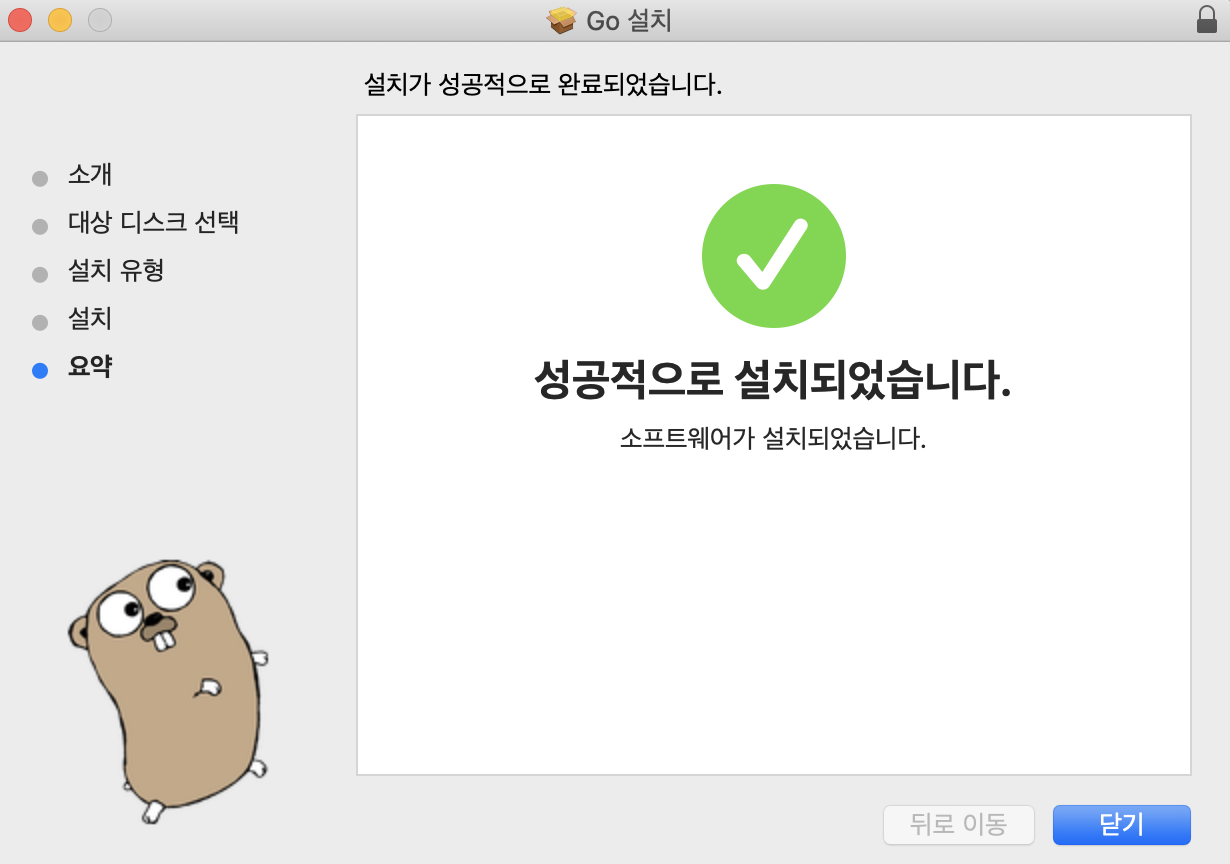
기본적으로 /usr/local/go 경로에 설치가 됩니다.
2. 명령 프롬프트를 열고 다음 명령을 입력하여 Go를 설치했는지 확인합니다.
$ go versionversion 정보가 나온다면 설치가 완료된 것입니다.
Windows
1. 다운로드 한 MSI 파일을 열고 안내에 따라 Go를 설치합니다.
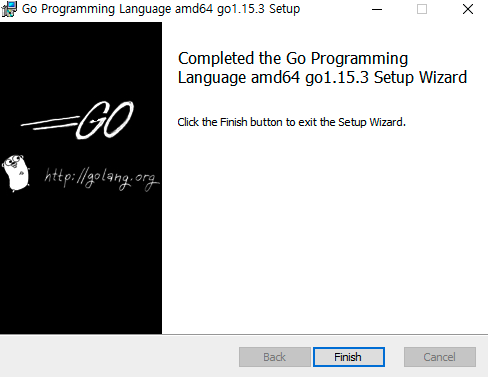
기본적으로 C:\Go 경로에 설치가 됩니다.
2. 명령 프롬프트를 열고 다음 명령을 입력하여 Go를 설치했는지 확인합니다.
- 시작 메뉴에 있는 검색을 누릅니다.
- 검색 상자에 cmd를 입력한 다음 엔터를 칩니다.
- 나타나는 명령 프롬프트 창에서 아래 명령을 입력합니다.
$ go versionversion 정보가 나온다면 설치가 완료된 것입니다.




